Du kan aktivera Skärmtid för att registrera och samla information om hur du använder en Apple-enhet. Det ger dig realtidsrapporter som visar din tid på din iPhone/iPad. Det låter dig också ställa in driftstopp, app- och kommunikationsgränser och andra du vill hantera. Vet du hur man inaktiverar skärmtid och stänger av begränsningar på en iPhone eller iPad?
Det här inlägget guidar dig till stäng av skärmtid på din iPad och iPhone om du har angett ett lösenord. Du kan lära dig att bli av med skärmtidsbegränsningar även om du inte kommer ihåg lösenordet.
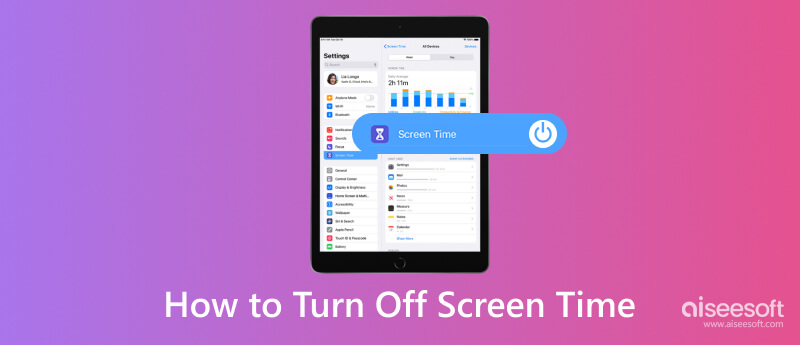
Om du inte känner till lösenordet och inte kan ändra skärmtid via Apple ID kan du vända dig till den kraftfulla Aiseesoft iPhone Unlocker för att inaktivera skärmtid på din iPad och iPhone. Den har en individuell borttagning av lösenord för skärmtid som hjälper dig att stänga av begränsningar. Innan du tar bort skärmtidslåset, se till att du har installerat den senaste iTunes på din dator för att skanna din iPad eller iPhone. Under tiden, stäng av Hitta min på din enhet; annars kommer det att radera alla iPhone-data.

Nedladdningar
iPhone Unlocker - Ta bort lösenord för skärmtid
100 % säker. Inga annonser.
100 % säker. Inga annonser.

Förutom skärmtid kan denna rekommenderade iPhone Unlocker hjälpa dig att rensa bort ditt glömda lösenord till komma åt en låst iOS-enhet. Dessutom gör det att du kan ta bort ditt Apple-ID och lösenord på ett säkert sätt. Du kan också använda den för att ta bort MDM och återfå alla funktioner på din iPhone/iPad utan begränsning. Den är speciellt utformad för att hantera olika situationer som glömmer lösenord. Du kan ladda ner iPhone Unlocker gratis och prova.
Apple låter dig använda ett lösenord för skärmtid för att säkerställa att bara du kan ändra dess inställningar och hantera olika gränser. I allmänhet skapar du ett lösenord för skärmtid för att ställa in innehåll och sekretessbegränsningar för ditt barns enhet. Om du känner till lösenordet kan du följa stegen nedan för att stänga av skärmtid på en iPad eller iPad.
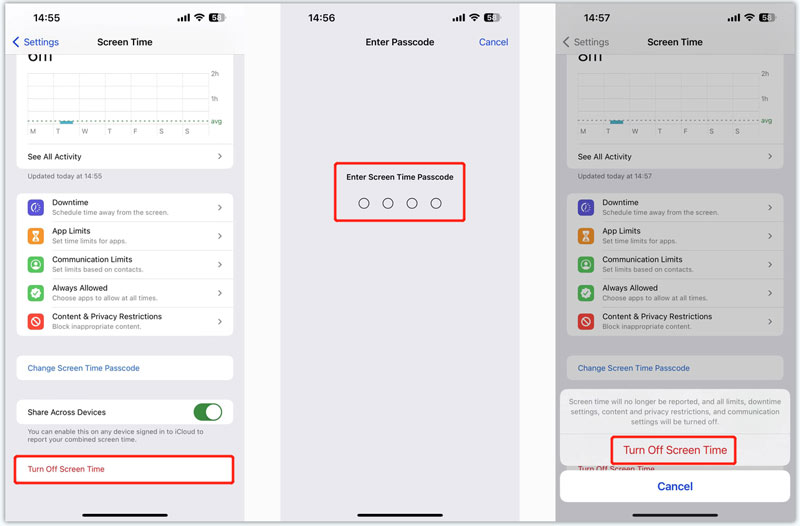
Om du glömde lösenordet för skärmtid kan du välja att ändra lösenordet och sedan inaktivera skärmtid. För att återställa lösenordet för skärmtid anger du ditt Apple-ID och tillhörande lösenord.
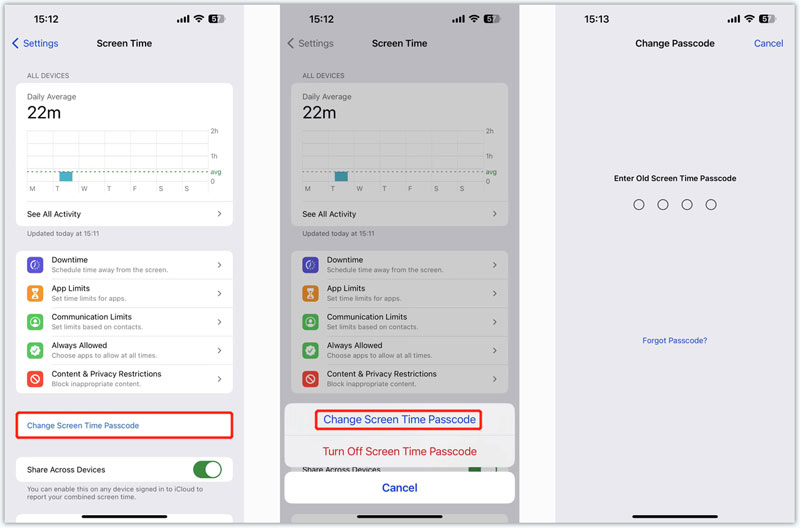
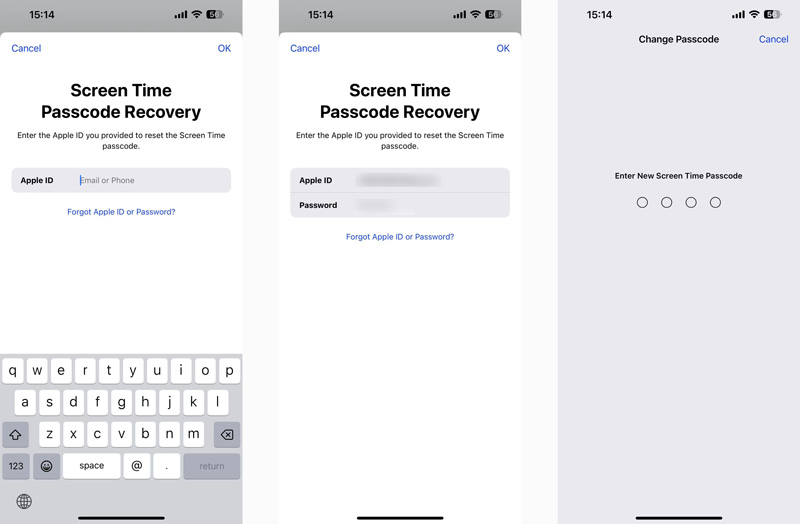
När du vill kringgå eller inaktivera skärmtid på en iPad eller iPhone kan du använda fabriksåterställningssättet. Du kan återställa allt innehåll och inställningar för att stänga av skärmtid. Du kan ta följande guide för att stänga av begränsningar genom att återställa.
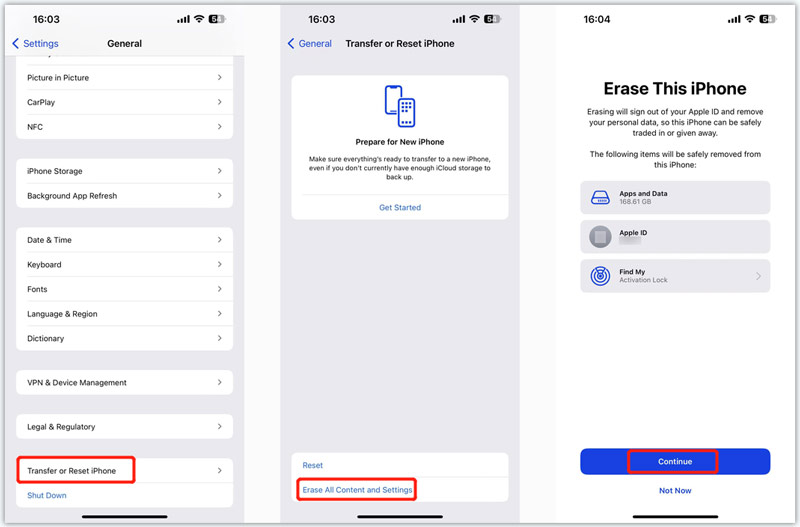
Efter att ha återställt allt innehåll och inställningar kommer din iOS-enhet att återgå till ett nytt tillstånd. Du kan ställa in den med en nyskapat Apple-konto för att inaktivera skärmtid och stänga av begränsningar.
Hur skapar man ett lösenord för skärmtid?
Apple erbjuder ett bekvämt sätt att hantera olika skärmtidsinställningar. Du kan gå till appen Inställningar på din iPhone eller iPad, välja alternativet Skärmtid och sedan trycka på Använd lösenord för skärmtid för att ställa in ett 4-siffrigt lösenord för skärmtid. Nästa gång du behöver använda skärmtid bör du ange lösenordet först.
Hur stänger du av begränsningar på en iPad?
Du kan inaktivera innehålls- och sekretessbegränsningar för att enkelt stänga av begränsningar på en iPad. Du kan komma åt den från Skärmtid i appen Inställningar. När du går in i gränssnittet för innehålls- och sekretessbegränsningar har du rätt att kontrollera köp i iTunes och App Store, tillåtna appar, innehållsbegränsningar och mer. Ange ditt lösenord för att stänga av alla begränsningar om du tillfrågas.
Kan jag logga ut från iCloud för att stänga av skärmtid?
Nej. Det finns ett knepigt sätt att inaktivera skärmtid i iOS 14 genom att logga ut från iCloud som delas på internet. Men oavsett om du använder iOS 17/16/15/14/13, kommer iCloud Logga ut-knappen att vara nedtonad om du har aktiverat skärmtid. Uppmaningen säger att det inte går att logga ut på grund av restriktioner. Du måste stänga av skärmtid först och logga ut från ditt iCloud-konto.
Slutsats
Det här inlägget har främst diskuterat att inaktivera skärmtid på en iPad eller iPhone. Du kan få en detaljerad guide till stänga av skärmtid med eller utan lösenord. Dessutom kan du lära dig att använda och ändra lösenordet för skärmtid och hantera olika inställningar. Om du fortfarande har frågor om skärmtid, vänligen lämna ett meddelande till oss i kommentarsfältet.

För att fixa iPhone-skärmen låst, kan torka lösenordsfunktion hjälpa dig mycket. Och du kan också enkelt rensa Apple ID eller skärmtidslösenord.
100 % säker. Inga annonser.
100 % säker. Inga annonser.